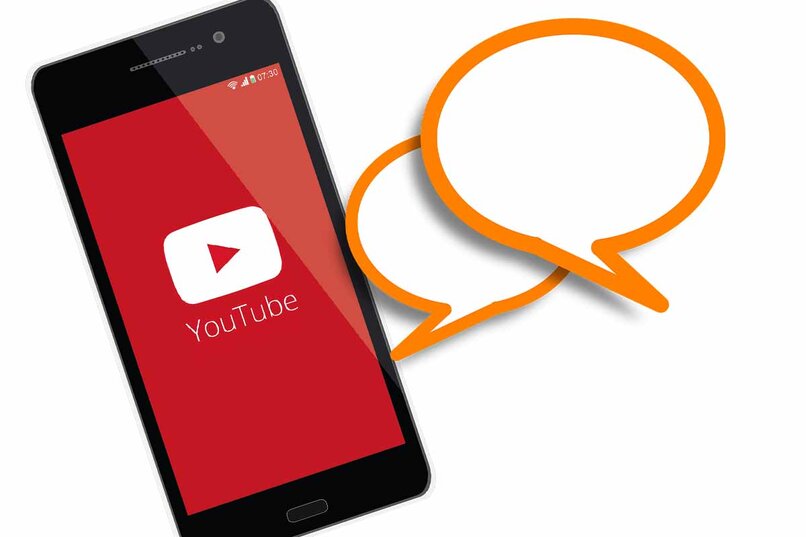
ten opinie i krytyka treści są częścią działań, które opinia publiczna może przekazać filmowi na platformie YouTube; w taki sam sposób jak polubienia i subskrypcje. Administratorzy kanałów YouTube mają jednak możliwość wyłączenia komentarzy.
Więc czy nie chcesz poznać opinii użytkowników na temat konkretnego opublikowanego filmu; czy wolisz całkowicie wyłącz komentarze ze swojego kanału na Youtube. Możesz dokonać odpowiedniej konfiguracji, aby dezaktywować komentarze, uniemożliwiając publiczności napisanie opinii na temat filmu.
Jakie kroki należy wykonać, aby wyłączyć komentarze YouTube z historii?
Proces dezaktywacji komentarzy na Twoim kanale YouTube nie da się wyprowadzić z historii platformy. Możesz jednak uzyskać dostęp do historii komentarzy, które zostały opublikowane w Twoich filmach, aby nimi zarządzać.
W tym celu musisz uzyskać dostęp do panelu „Twój kanał” na platformie YouTube i później wybierz opcję „Zarządzaj filmami”. Ta opcja przekieruje Cię do listy filmów, które opublikowałeś na swoim kanale; przesuwając kursor nad jednym z filmów, będziesz mógł zidentyfikować różne opcje.
Tam musisz wybrać ten odpowiadający chmurce komentarzy, aby wyświetl historię komentarzy jakie opinia publiczna zrobiła na temat filmu. Aby zarządzać konkretnym komentarzem, musisz wybrać opcję trzech nakładających się kropek zwaną „menu akcji”.
Gdy to zrobisz, będziesz mieć dostęp do wielu opcji, takich jak: Napraw, ukryj i usuń lub usuń komentarz, między innymi dostępnymi funkcjami.
Jak skonfigurować filmy z YouTube, które chcesz wyłączyć komentarze?
Proces wyłączania komentarzy do filmu można przeprowadzić dla treści, które opublikowałeś na kanale; a także treści, które planujesz przesłać na platformę YouTube. Ponadto możesz określić, czy chcesz wyłącz komentarze we wszystkich swoich filmach publikowane, niektóre z nich lub w szczególności tylko jeden z filmów, uzyskując dostęp do odpowiednich ustawień.
Z zakładki społeczności
Możesz dokonać odpowiedniej konfiguracji, aby wyłączyć komentarze na karcie „Treść” dla jednego lub wielu filmów z opublikowanymi treściami. Musisz wejść na platformę „Twój kanał”, a następnie wybrać opcję „Zarządzaj filmami”. Dzięki temu zostaniesz przekierowany do listy składającej się z Twojego filmy zamieszczone na platformie z YouTube.
Gdy znajdziesz się w tym oknie, które pokazuje zawartość Twojego kanału, musisz wybierz wideo lub listę wideo do którego chcesz dezaktywować komentarze. Po wybraniu wideo w górnej części okna pojawi się nowy pasek narzędzi, w którym należy zaznaczyć pole oznaczone jako „Edytuj”.
Teraz będziesz musiał wybrać sekcję „Komentarze”, aby edytować konfigurację wybranych opublikowanych filmów. Następnie możesz ustawić opcja „Wyłącz komentarze”, aby zablokować tę opcję przed publicznym dostępem do filmu.
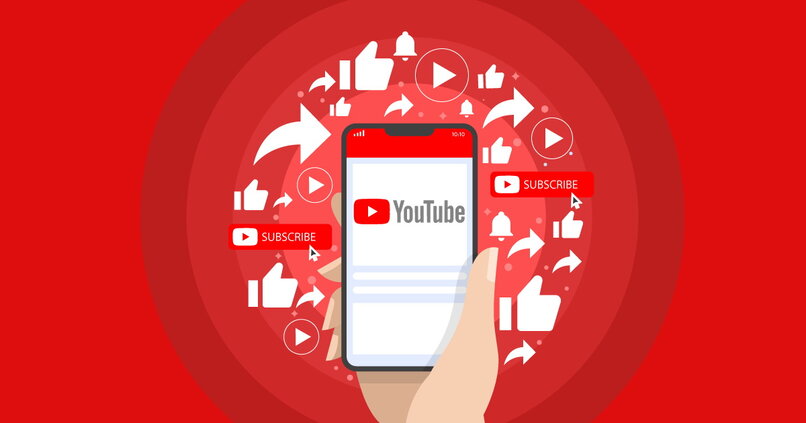
Korzystanie z domyślnego parametru konfiguracyjnego
Jeśli uzyskasz dostęp do domyślnego parametru konfiguracyjnego, aby wyłączyć komentarze; Filmy, które prześlesz na swoje konto po wykonaniu tej czynności, będą miały wyłączoną opcję komentowania dla publiczności. Aby wziąć udział, musisz przejść do „Twoje konto” na YouTube i wybierz sekcję „Dostosuj kanał”; lub natychmiast otwierając stronę ustawień YouTube Studio.
Tam będziesz musiał wybrać opcję „Ustawienia” w panelu, który jest wyświetlany po lewej stronie okna. Następnie wybierz opcję ’Domyślne ustawienia przesyłania„a po nim pole oznaczone jako „Ustawienia zaawansowane”. Będziesz musiał przesunąć menu konfiguracji i zlokalizować panel odpowiadający 'Komentarzom’.
Na koniec należy zaznaczyć wyżej wymienione pole i wybrać w menu, które zostanie wyświetlone, opcję „Wyłącz komentarze”. Teraz każdy nowy film, który przesyłasz do YouTube, nie może być publicznie komentowany.
Jak sprawdzić, czy Twoje komentarze do filmów na YouTube są nieaktywne?
Aby dowiedzieć się, jaka jest domyślna konfiguracja w komentarzach do opublikowanych filmów wideo, to znaczy, czy użytkownicy, którzy widzą wideo, są ograniczeni lub nie mogą komentować; masz dwie opcje:
- Sprawdź ustawienia domyślne ładowanie filmów:
- Przejdź do sekcji „Dostosuj kanał” w sekcji „Twój kanał” w YouTube.
- Wybierz sekcję „Ustawienia”, która jest identyfikowana jako koło zębate i znajduje się w panelu po lewej stronie okna.
- Wprowadź opcję o nazwie „Domyślne ustawienia przesyłania„.
- Zaznacz pole odpowiadające „Ustawienia zaawansowane”.
- Przesuń nowe okno do sekcji o nazwie „Komentarze”.
- Sprawdź, czy opcja „Wyłącz komentarze” jest zdefiniowana dla użytkowników, którzy oglądają film.
- Sprawdź ustawienia komentarzy w szczególności co najmniej jednego filmu:
- Przejdź do sekcji „Zarządzaj filmami” w sekcji „Twój kanał” w YouTube, aby wyświetlić zawartość kanału.
- Wybierz film lub filmy, dla których chcesz wiedzieć, czy komentarze są nieaktywne.
- W nowym menu opcji, które się pojawi, wybierz pole „Edytuj” i przewiń listę do wybierz pole „Komentarze”.
- Sprawdź, czy opcja „Wyłącz komentarze” jest zdefiniowana dla użytkowników, którzy oglądają film.

Odświeżanie strony lub aplikacji YouTube
Jeśli sprawdziłeś ustawienia treści w YouTube, a komentarze nie są wyłączone; możesz nie być w stanie zobaczyć komentarzy przez jakiś błąd w serwerach platformy. Jest to najczęstsza przyczyna braku widoczności komentarzy do filmów. więc możesz pomyśleć, że są nieaktywne.
Najrozsądniejszym rozwiązaniem jest odświeżenie strony YouTube; wybierając przycisk 'Załaduj stronę ponownie’ jeśli używasz komputera i zsuwasz się, jeśli używasz urządzenia mobilnego. W ten sposób będziesz mógł ponownie nawiązać połączenie z serwerem platformy i zarządzać komentarzami, które zostały opublikowane przez innych użytkowników na Twoich filmach na YouTube.

